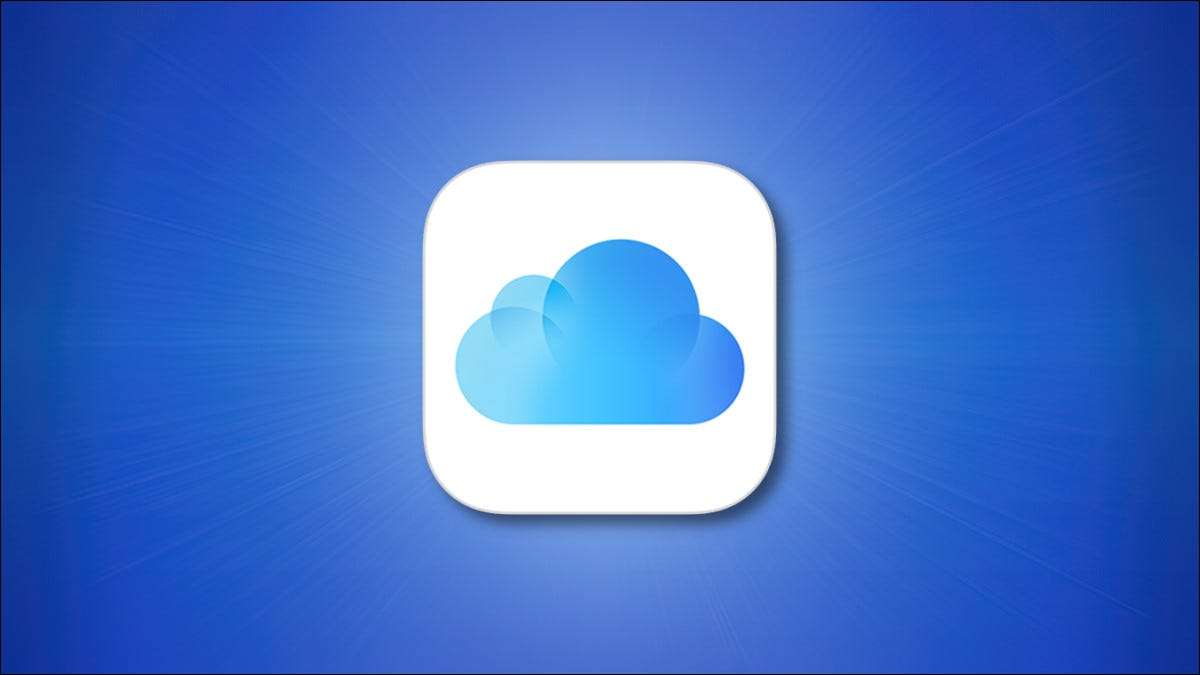
Bir e-posta adresini paylaşmak risklidir; almaya yol açabilir istenmeyen e . Bunu önlemek için "E-postamı Gizle" adlı bir özelliği iCloud + Her bir site için benzersiz bir e-posta adresi oluşturmanıza ve bu mesajları normal e-posta hesabınıza iletmenizi sağlar. İşte iPhone ve iPad'de nasıl kullanılır?
İhtiyacınız olan şey
"E-postamı gizle" özelliğini kullanmak için, iCloud + veya Elma abonelik. (Ayda 0,99 ABD Doları bile abonelik çalışmaları bile.) Ayrıca, cihazınızda e-posta almaya hazır ve hazırlanmış bir e-posta adresine ihtiyacınız olacak. Ayrıca, iPhone veya iPad'iniz çalışıyor olmalı iOS 15 veya iPados 15 (veya daha yüksek).
Eylül 2021 itibariyle, MacOS'taki iCloud + özelliklerini yönetemezsiniz, ancak bu muhtemelen piyasaya sürülmesinde değişecektir. MacOS 12 (Monterey) , 2021'de daha sonra bekleniyor.
"E-postamı gizle", başlangıçta bir parçası olarak giriş yaptığını söylemeye değer. "Apple" servisiyle giriş yapın bu sevk edilen iOS 13 2019 yılında. Ücretli bir iCloud + hesabınız yoksa, e-postamı ücretsiz olarak ücretsiz olarak oturum açın.
İLGİLİ: Bir girişi "Apple ile oturum açın" için nasıl dönüştürülür?
İPhone veya iPad'de "E-postamı Gizle" adresi nasıl oluşturulur?
E-postamı gizlemek için, ICloud seçeneklerinize Ayarlar uygulamasında erişmeniz gerekir. İlk önce, Gri Dişli simgesine dokunarak iPhone'unuzdaki veya iPad'inizdeki ayarları açın.

Ayarların en üstünde, Apple ID adınıza dokunun.

Apple ID ayarlarında, "iCloud" üzerine dokunun.

İCloud ayarlarında, "E-postamı Gizle" e dokunun. Eğer listelendiğini göremiyorsanız, abone olmadınız. iCloud + veya elma bir.

Daha sonra, ayarlar, gözden geçirmeniz için rastgele oluşturulan potansiyel bir e-posta adresi sunacaktır. Adresi beğenmediyseniz, "Farklı adresi kullanın" ve farklı bir rastgele e-posta adresi oluşturulacaktır. İstediğiniz kişiyi bulduğunuzda, "Devam Et" üzerine dokunun.
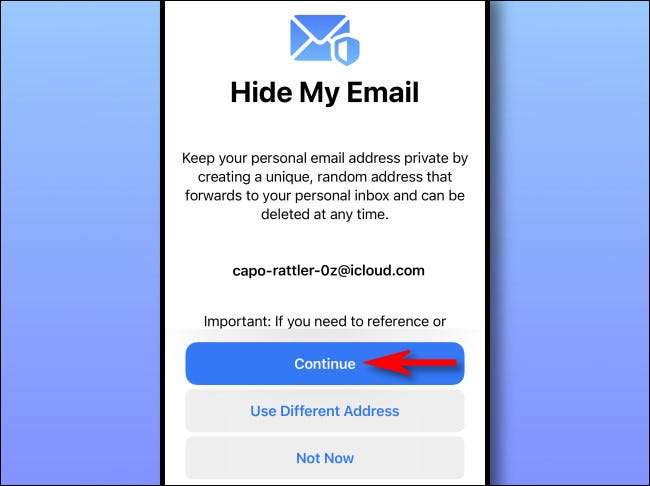
Bir sonraki ekranda, yeni oluşturduğunuz adres için bir etiket yazın. Hizmetin adını kullanmanızı öneririz ("Facebook," için rastgele e-posta adresini sağlayacağınız. Ayrıca etiketin altındaki bir metin kutusuna bir not yapabilirsiniz. İşiniz bittiğinde, pencerenin sağ üst köşesindeki "İleri" ye dokunun.

"Tüm set" ekranında, ayarlar benzersiz bir rastgele e-posta adresine oluşturulduğunu onaylar. Devam etmek için "Tamam" üzerine dokunun. Bundan sonra, "E-postamı Gizle" ekranında listelenen adresi göreceksiniz.
Başka bir adres oluşturmak istiyorsanız, "Yeni Adres Oluştur" seçeneğine dokunun. Ya da hangi e-posta adresini ayarlamanız gerekiyorsa, "E-postamı gizle" adreslerinizi iletecek, "İleri" üzerine dokunun.
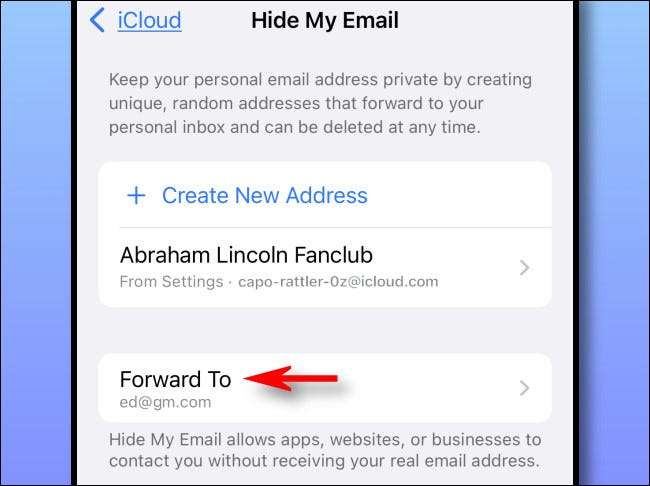
Dokunarak, mevcut e-posta adreslerinin bir listesini göreceksiniz. Kullanmak istediğiniz kişiyi seçin ve oluşturduğunuz tüm rastgele e-posta adresleri için geçerli olacaktır. (Şu anda, oluşturduğunuz tüm rastgele adresler aynı e-posta adresini iletmelidir.)
Bundan sonra, yeni e-posta adresinizi kullanmaya hazırsınız. Bir servis e-posta adresinizi sorduğunda, sadece Apple tarafından sağlanan rastgele olanı yazın. Normalde olacağınız gibi ondan e-posta alacaksınız, ancak bir istisnayla: "E-postamı gizle" listesinde listelenmiş olacaktır.
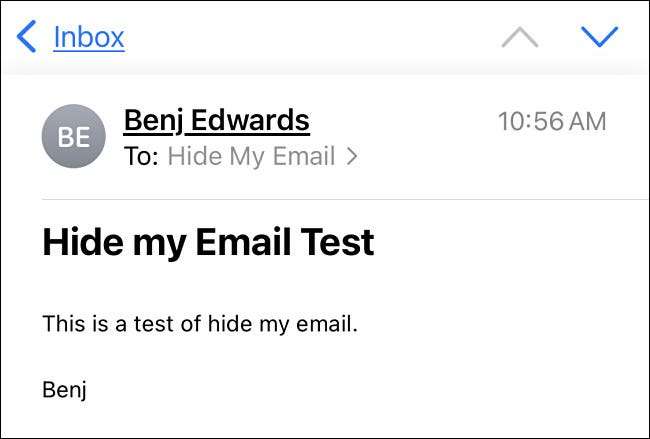
Lütfen "E-postamı gizle" den yönlendirilen bir e-postayı cevaplıyorsanız, alıcı normal e-posta adresinizi, rastgele olanı değil, kimliğinizi iki yönlü bir konuşmada gizlemek için kullanamazsınız. Apple tasarlanmış, çoğunlukla ticari spam'ten korunmak için e-postamı tek yönlü bir sistem olarak gizleyin.
İLGİLİ: Apple iCloud + nedir?
İPhone veya iPad'de "E-postamı Gizle" adresi nasıl silinir?
Bir "E-postamı Gizle" adresini iPhone veya iPad adresinizde kaldırmanız veya silinmeniz gerekirse, onu devre dışı bırakabilir veya tamamen silebilirsiniz. İşte nasıl. İlk önce, ayarları açın ve Apple ID & GT; iCloud & gt; E-postamı gizle.

"E-postamı Gizle" ekranında, devre dışı bırakmak veya silmek istediğiniz e-posta adresi için girişe dokunun.

E-posta adresi için ayrıntı ekranında, aşağıya doğru kaydırın ve "E-posta adresini devre dışı bırak" seçeneğini seçin. Ardından "Devre Dışı Bırak" dokunarak açılır pencerede tekrar onaylayın.
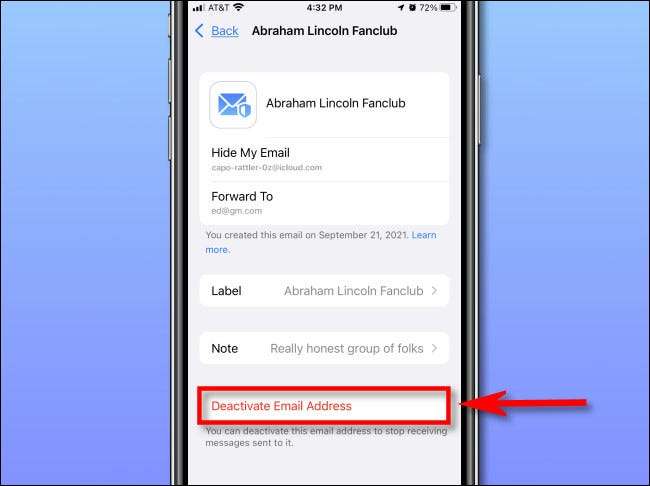
Bundan sonra, ayarlar, devre dışı bırakılmış e-posta adresini ayarlar ve GT; Apple ID & GT; iCloud & gt; E-posta ekranımı gizle. Adresi daha sonra yeniden etkinleştirmek için, bu listedeki adına dokunun, ardından "Adresi yeniden etkinleştirme" seçeneğini seçin. "E-postamı gizle" adresini kalıcı olarak silmek için, "Adresi Sil" e dokunun.
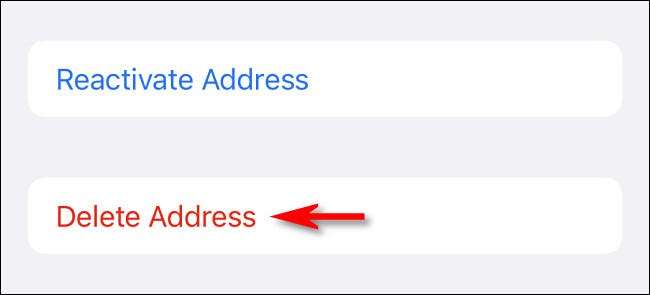
Onayladıktan sonra, o özel "e-postamı gizle" adresini silinecek. Gelen kutunuzda veya diğer e-posta hesaplarınızın veya adreslerindeki herhangi bir e-postayı etkilemez. Başka bir "E-postamı Gizle" adresini silmeniz gerekiyorsa, yukarıda belirtilen işlemi tekrarlayın. İyi şanslar ve mutlu e-posta gönder!
İLGİLİ: E-posta spam neden hala bir sorun var?







